1、首先在 CREO中创建一个零件文件。

2、然后在工具栏上点击来自方程的曲线。

3、在曲线面板中进择柱坐标后点击方程按钮。
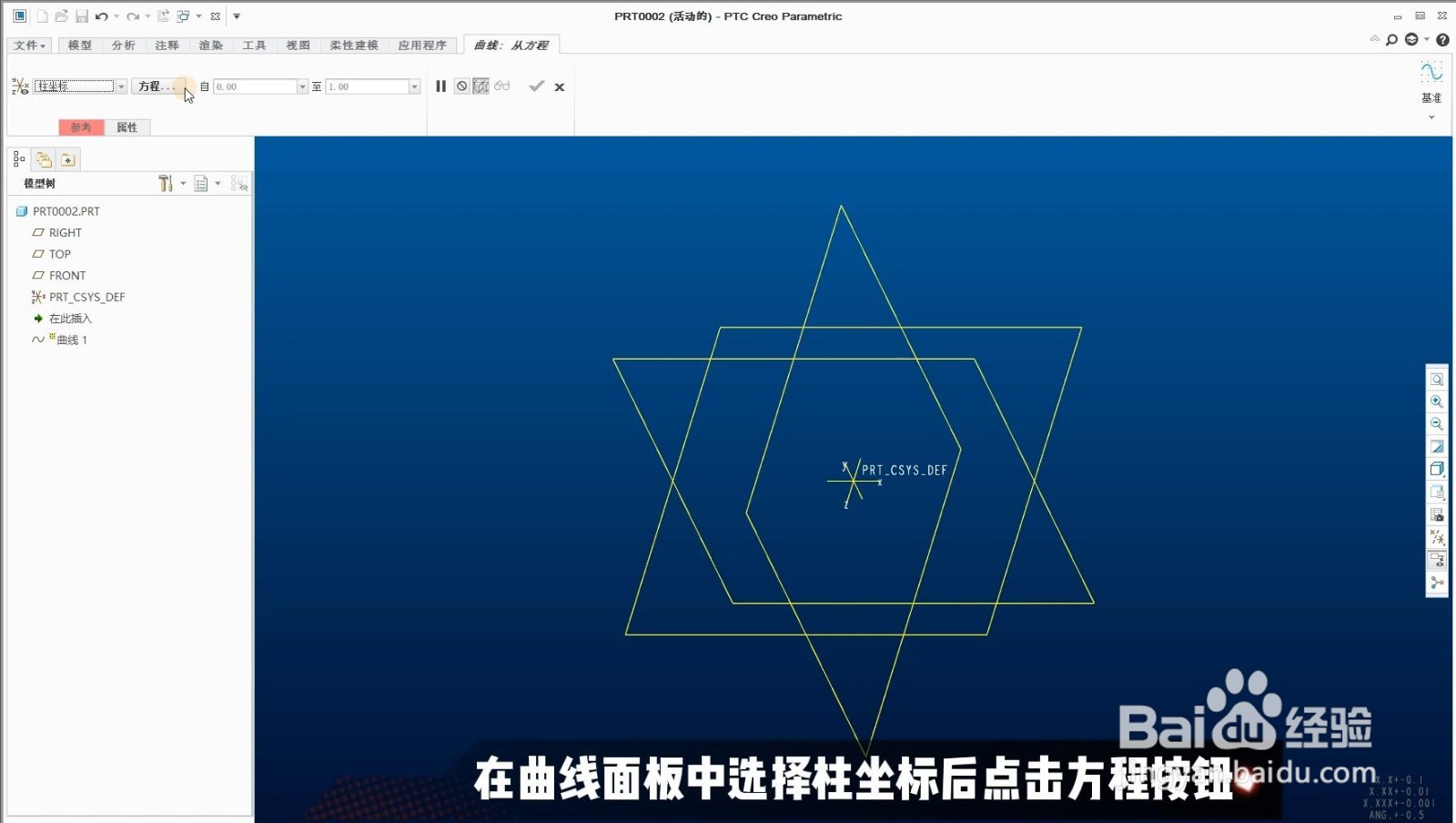
4、在弹出的窗口中根据需要输入相关的方程关系式。

5、检查输入方程无误后点确定返回曲线面板填写变量的下限及上限值。

6、接着从参考进项中进择相应的坐标系。

7、最后点击曲线面板上的对勾完成螺旋曲线的绘制。

时间:2024-10-24 12:28:33
1、首先在 CREO中创建一个零件文件。

2、然后在工具栏上点击来自方程的曲线。

3、在曲线面板中进择柱坐标后点击方程按钮。
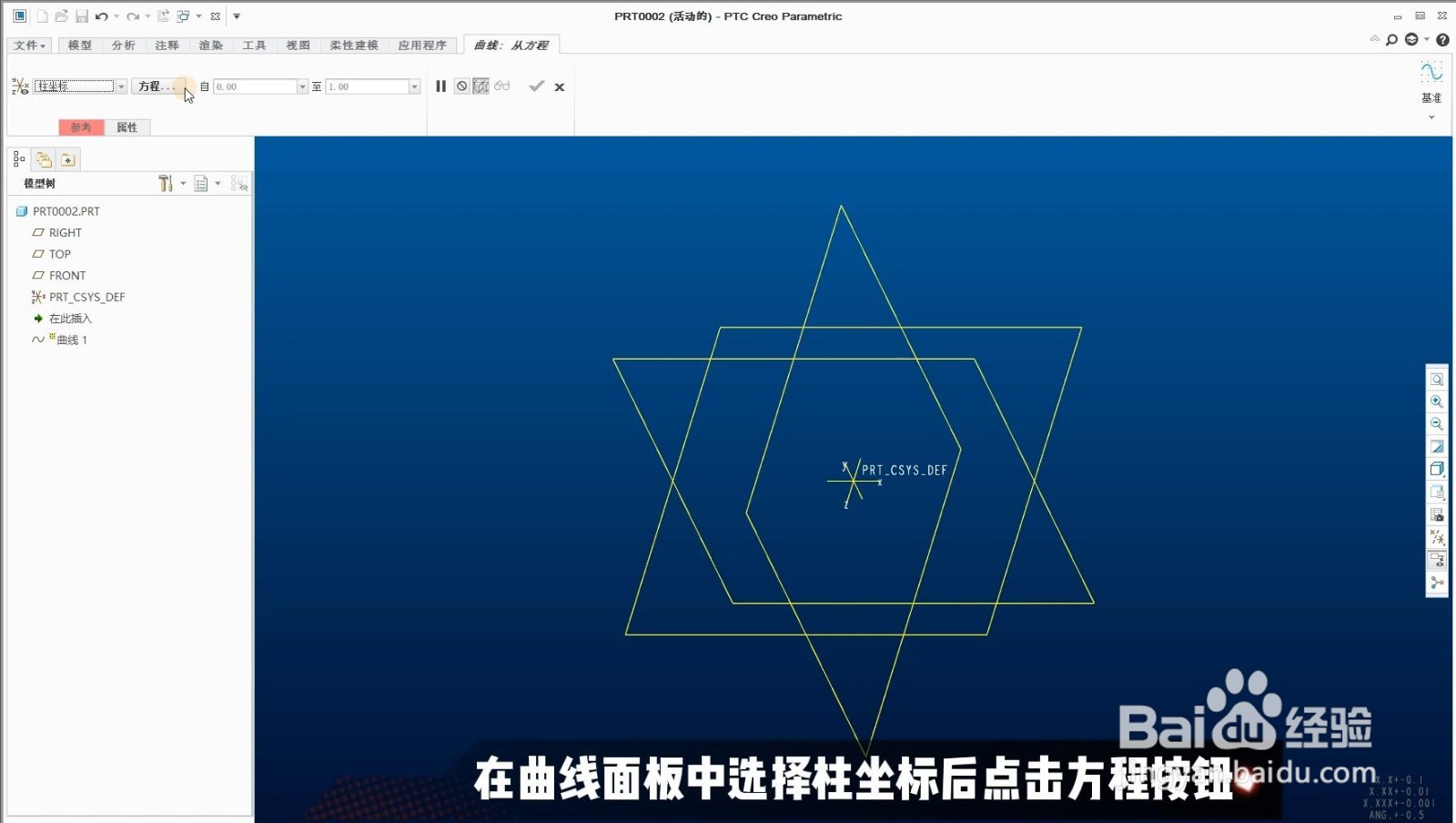
4、在弹出的窗口中根据需要输入相关的方程关系式。

5、检查输入方程无误后点确定返回曲线面板填写变量的下限及上限值。

6、接着从参考进项中进择相应的坐标系。

7、最后点击曲线面板上的对勾完成螺旋曲线的绘制。

